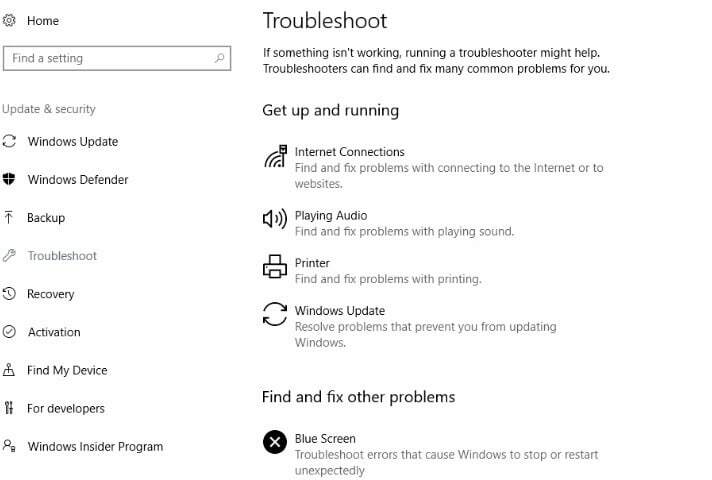Ce logiciel maintiendra vos pilotes opérationnels, vous protégeant ainsi des erreurs informatiques courantes et des pannes matérielles. Vérifiez tous vos pilotes maintenant en 3 étapes faciles :
- Télécharger DriverFix (fichier de téléchargement vérifié).
- Cliquez sur Lancer l'analyse pour trouver tous les pilotes problématiques.
- Cliquez sur Mettre à jour les pilotes pour obtenir de nouvelles versions et éviter les dysfonctionnements du système.
- DriverFix a été téléchargé par 0 lecteurs ce mois-ci.
Les propriétaires de tablettes Windows 8 ont toujours eu des problèmes avec la date et l'heure du système sur leurs appareils et nous avons signalé il y a longtemps un certain problème pour les propriétaires de Surface Pro 2. Et maintenant, il semble que Asus VivoTab Smart soit également affecté.
Remarqué peu de temps après la mise à niveau de l'Asus VivoTab Smart vers Windows 8.1 (à partir de Windows 8) - que parfois (mais pas tous), la date et l'heure du système seront incorrectes. Parfois, c'est aussi rapide que trois heures, mais d'autres beaucoup plus longtemps. Fait intéressant, si vous allez dans Paramètres du PC> Heure et paramètres, puis désactivez l'option "Définir l'heure automatiquement", puis la réactivez, l'heure et la date sont correctes. Cependant, l'heure serait à nouveau erronée après un arrêt. Suite aux autres conseils et discussions sur ce forum, je suis entré dans le bureau et j'ai cliqué sur l'heure dans le coin inférieur droit de l'écran. À partir de là, j'ai confirmé que le fuseau horaire était correct et j'ai changé la date et l'heure. Cela résout le problème pendant la session en cours, mais l'heure/la date sont à nouveau erronées au redémarrage.
Lire aussi: Les tapis de souris Elan ne fonctionnent pas pour certains utilisateurs de Windows 8.1
Vous pouvez voir à quoi ressemble le problème en allant rapidement dans le problème détaillé ci-dessus par un utilisateur sur les forums de support de la communauté Microsoft. Et voici quelques correctifs potentiels.
Quelques correctifs rapides pour la date et l'heure incorrectes sur votre tablette Windows 8.1
- Clique sur le 'date et l'heure’ zone de notification dans la barre des tâches
- De là, sélectionnez 'Modifier les paramètres de date et d'heure’
- Maintenant, dans la fenêtre de date et d'heure, vous devrez cliquer sur le 'Temps Internet'onglet
- De là, cliquez sur le "Modifier les paramètres' option
- Si 'Synchroniser avec un serveur de temps Internet' n'est pas coché, alors assurez-vous de l'avoir coché
- Changer serveurs de temps différents et enregistrez et voyez si cela a résolu le problème
Si le problème persiste, vous pouvez essayer ce qui suit :
- Ouvrez le "Invite de commandes" et sélectionnez " Exécuter en tant qu'administrateur "
- Exécutez les commandes suivantes une par une et appuyez sur Entrée après chaque commande dans la fenêtre d'invite de commande :
- arrêt net w32time
- w32tm /se désinscrire
- w32tm /s'inscrire
- démarrage net w32time
- w32tm / resynchronisation
Redémarrez puis vérifiez si le problème persiste. Si c'est le cas, essayez d'exécuter une analyse SFC
La commande « sfc / scannow » analyse tous les fichiers système protégés et remplace les versions incorrectes par les versions Microsoft correctes.
- Ouvrez l'"Invite de commandes" et sélectionnez "Exécuter en tant qu'administrateur"
- Exécutez la commande suivante - sfc/scannow
- Suivez les instructions et terminez le scan
Lire aussi: Résolu: "Cet article n'est plus disponible" dans le Windows Store

![Offres Windows 8 Red Stripe: Asphalt 7, Mes voyages, Xolitaire [#19]](/f/3c32489d5ced4f9c3cf64cdfcdb90c12.jpg?width=300&height=460)